mac电脑不显示u盘怎么回事 u盘插mac电脑上不显示如何解决
更新时间:2022-10-05 11:56:09作者:huige
很多人都喜欢使用U盘来传输文件,那么要使用的时候就需要将U盘插入电脑,可是有不少使用mac电脑用户发现插上U盘之后不显示图标,不知道遇到这样的问题是怎么回事,针对此问题,本文给大家带来u盘插mac电脑上不显示的详细解决方法吧。
具体操作如下:
1、首先点击屏幕左上角苹果标志右侧的“访达”。
Tip:macOS 10.13以下版本的Mac系统中,这里叫“Finder”。
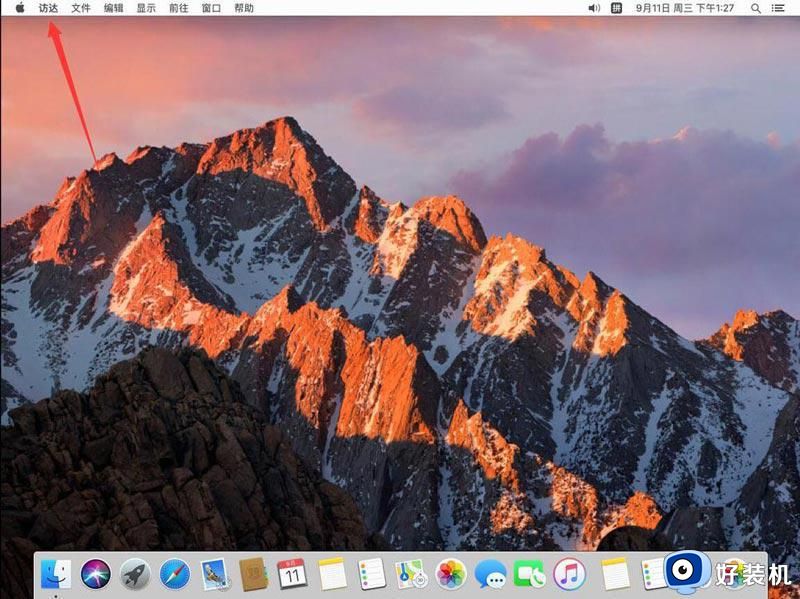
2、在打开的访达菜单中,点击选择“偏好设置”。
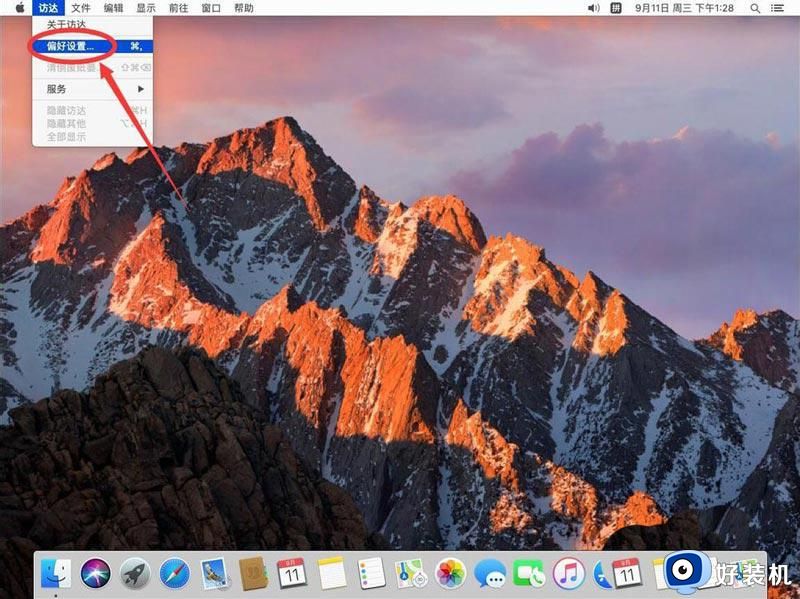
3、打开访达偏好设置后,点击上面的“通用”标签。
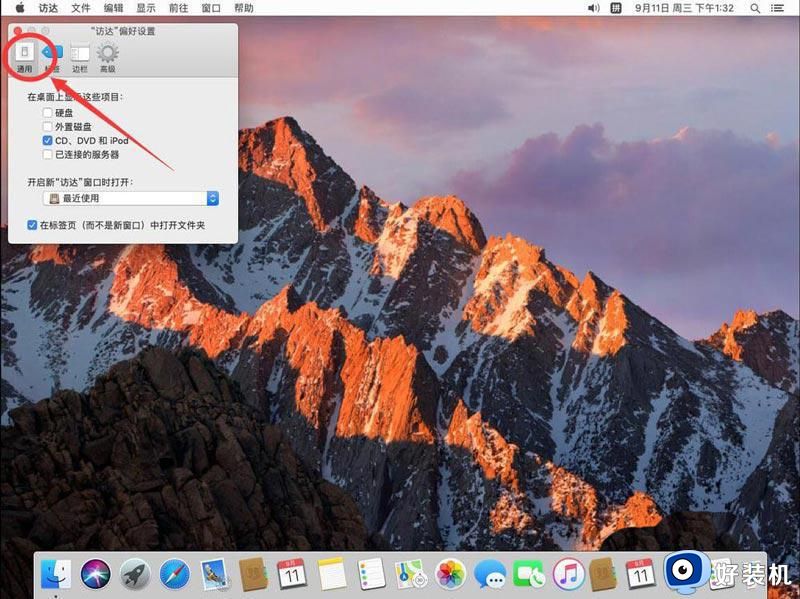
4、在通用设置中,勾选上“外置磁盘”这一选项。
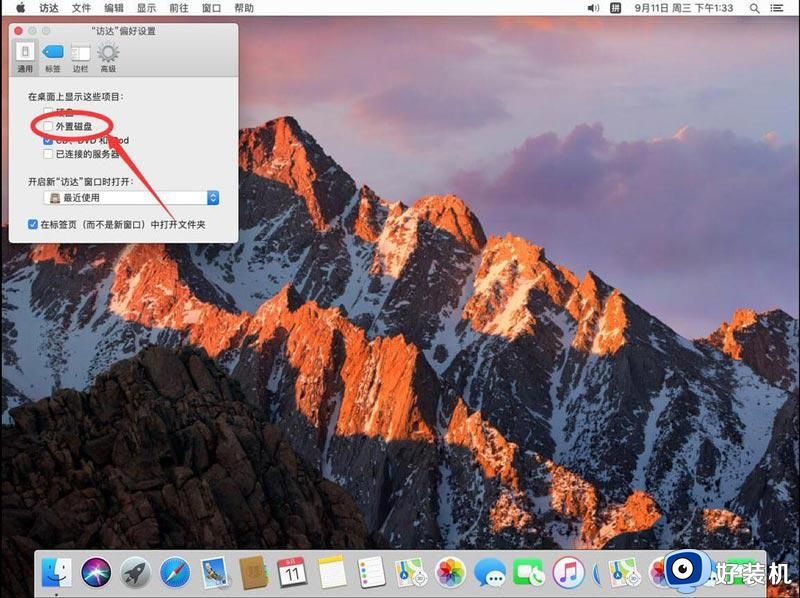
5、这样u盘图标就会出现在桌面上了,双击打开就可以查看u盘里的内容了。
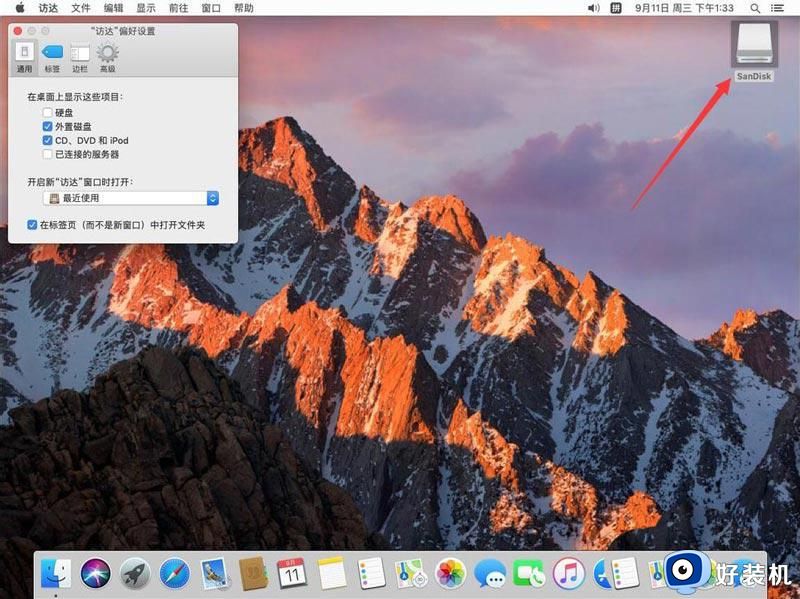
6、点击左上角的红色叉号,关闭访达设置即可。
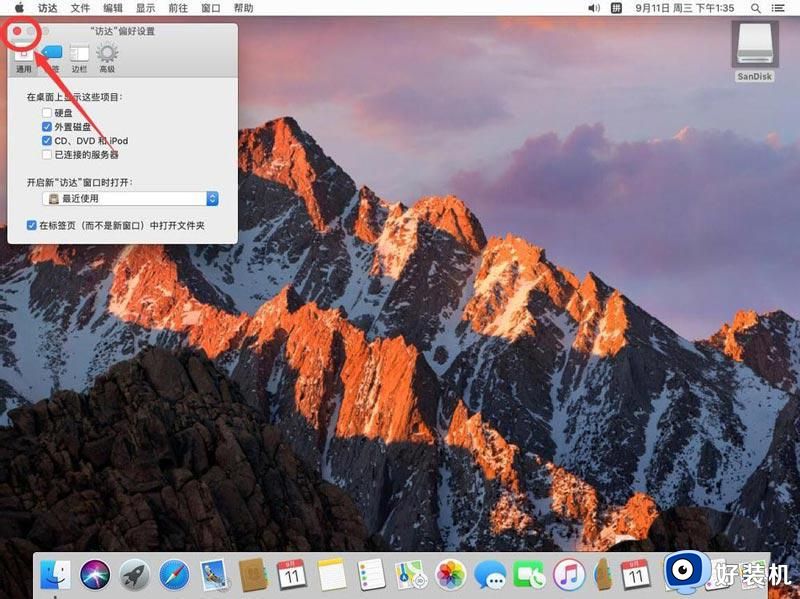
上述给大家讲解的就是mac电脑不显示u盘的详细内容,有需要的用户们可以按照上面的方法步骤来进行操作,希望对大家有所帮助。
mac电脑不显示u盘怎么回事 u盘插mac电脑上不显示如何解决相关教程
- 苹果电脑找不到u盘怎么回事 mac插了u盘没有图标如何处理
- u盘插电脑上不显示怎么回事 u盘插在电脑上显示不出来怎么解决
- u盘插电脑不显示怎么办 u盘插电脑上不显示解决方法
- 电脑上插上u盘不显示怎么办 台式电脑上插上u盘不显示解决方法
- 苹果笔记本插不了u盘怎么回事 macbook连接u盘不显示如何处理
- 苹果电脑读取u盘的步骤 mac苹果电脑如何读取U盘
- 电脑不显示u盘为什么 电脑不显示插的u盘的解决方法
- 插上u盘电脑不显示怎么办 右下角能看到 插上u盘电脑不显示盘符解决方法
- 电脑插u盘没反应怎么回事 U盘插上没反应也不显示如何解决
- u盘不显示浮窗口怎么办 电脑u盘不显示悬浮窗如何处理
- 电脑无法播放mp4视频怎么办 电脑播放不了mp4格式视频如何解决
- 电脑文件如何彻底删除干净 电脑怎样彻底删除文件
- 电脑文件如何传到手机上面 怎么将电脑上的文件传到手机
- 电脑嗡嗡响声音很大怎么办 音箱电流声怎么消除嗡嗡声
- 电脑我的世界怎么下载?我的世界电脑版下载教程
- 电脑无法打开网页但是网络能用怎么回事 电脑有网但是打不开网页如何解决
电脑常见问题推荐
- 1 b660支持多少内存频率 b660主板支持内存频率多少
- 2 alt+tab不能直接切换怎么办 Alt+Tab不能正常切换窗口如何解决
- 3 vep格式用什么播放器 vep格式视频文件用什么软件打开
- 4 cad2022安装激活教程 cad2022如何安装并激活
- 5 电脑蓝屏无法正常启动怎么恢复?电脑蓝屏不能正常启动如何解决
- 6 nvidia geforce exerience出错怎么办 英伟达geforce experience错误代码如何解决
- 7 电脑为什么会自动安装一些垃圾软件 如何防止电脑自动安装流氓软件
- 8 creo3.0安装教程 creo3.0如何安装
- 9 cad左键选择不是矩形怎么办 CAD选择框不是矩形的解决方法
- 10 spooler服务自动关闭怎么办 Print Spooler服务总是自动停止如何处理
